Come risolvere l’errore FIFA 23 Impossibile connettersi ai server EA
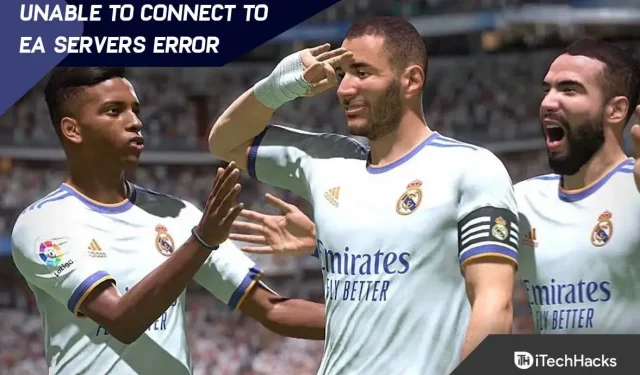
FIFA 23 viene finalmente rilasciato dopo essere stato circondato da molte critiche. Tuttavia, secondo i funzionari di EA, questo è l’ultimo gioco della serie EA. Nel frattempo, se parliamo del gioco, la meccanica di gioco è simile alle versioni precedenti di FIFA, ma l’unica cosa che ha questo gioco è un diverso tipo di bug che spesso ti infastidisce. Sì, hai sentito bene! Di recente, alcuni utenti hanno iniziato a segnalare che FIFA 23 non è in grado di connettersi ai server EA.
Se stai riscontrando lo stesso messaggio di errore, la causa più probabile è un problema con la tua connessione Internet o con i server di gioco stessi se stai riscontrando lo stesso messaggio di errore. Tuttavia, puoi risolvere facilmente FIFA 23 che non riesce a connettersi al problema dei server EA leggendo questo articolo. Veniamo quindi alla guida.
Contenuto:
- 1 Correggi l’errore FIFA 23, impossibile connettersi ai server EA
- 1.1 Riavvia il dispositivo
- 1.2 Verifica dello stato del server
- 1.3 Verifica dei file di gioco
- 1.4 Disattiva antivirus e firewall
- 1.5 Eseguire un avvio pulito
- 1.6 Utilizzare l’indirizzo DNS di Google
- 1.7 Controlla la tua connessione internet
- Aggiornamento 1.8 FIFA 23
- 1.9 Verifica della data e dell’ora del sistema
- 1.10 Dalla scrivania dell’autore
Risolto l’errore FIFA 23, impossibile connettersi ai server EA
Il messaggio di errore dice “Spiacenti , si è verificato un errore durante la connessione a FIFA 23 Ultimate Team “. Alcuni rapporti suggeriscono che a causa del sovraccarico dei giocatori simultanei, questo arresto anomalo potrebbe verificarsi a causa del carico eccessivo sui server FIFA 23.
Fortunatamente, qui abbiamo condiviso alcune possibili soluzioni alternative che potrebbero aiutare. Puoi seguire tutti i metodi menzionati uno per uno fino a quando il problema non sarà completamente risolto se non vuoi più aspettare che gli sviluppatori lo risolvano. Detto questo, andiamo subito al punto.
Riavvia il dispositivo
Ti consigliamo di riavviare prima il sistema se riscontri problemi con la connessione di FIFA 23 ai server EA. Piccoli problemi nel sistema possono portare a problemi simili che possono essere risolti semplicemente riavviando il computer. Pertanto, dovresti provarlo e vedere se funziona.
Controlla lo stato del server
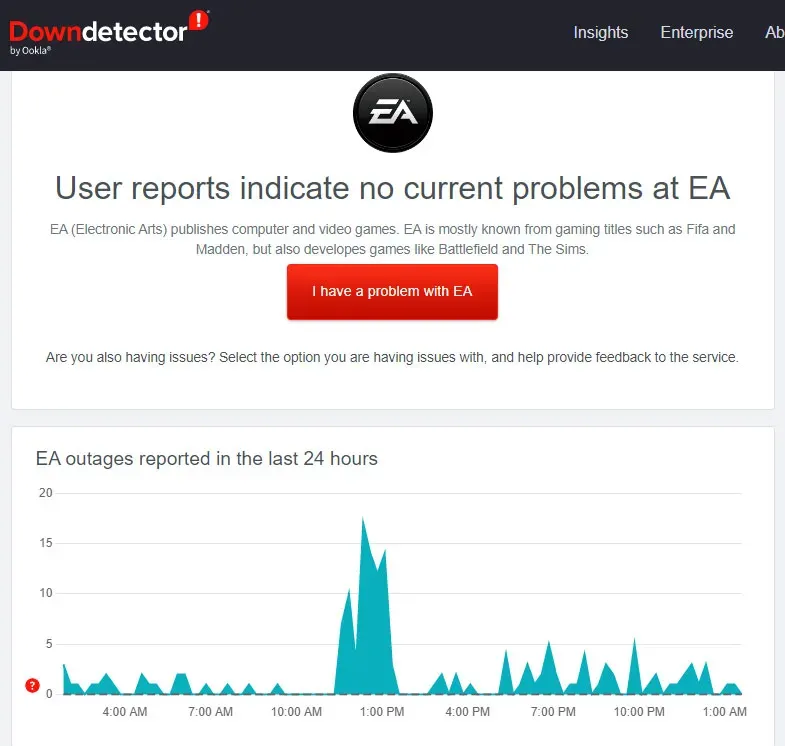
Inoltre, se lo desideri, puoi seguire i funzionari di EA per maggiori dettagli sulla questione nel prossimo futuro. Quindi, prova questo e controlla se l’errore FIFA 23 non riesce a connettersi ai server EA è stato risolto.
Verifica i file di gioco
È anche possibile che alcuni file di gioco di FIFA 23 siano danneggiati o mancanti. Ciò impedisce al gioco di connettersi ai server. Pertanto, è necessario ripristinare questi file, giusto? Ma come? Fortunatamente, puoi facilmente ripristinare l’integrità dei tuoi file di gioco utilizzando il client Steam, che ha la capacità di riparare i file di gioco danneggiati. Per realizzare questo
- Innanzitutto, apri l’applicazione client Steam sul tuo PC e seleziona la scheda Libreria.
- Con l’icona FIFA 23 selezionata, fai clic con il pulsante destro del mouse.
- Quindi selezionare “Proprietà”dal menu contestuale a discesa.
- Successivamente, fai clic su File locali e seleziona Verifica integrità del file di gioco.
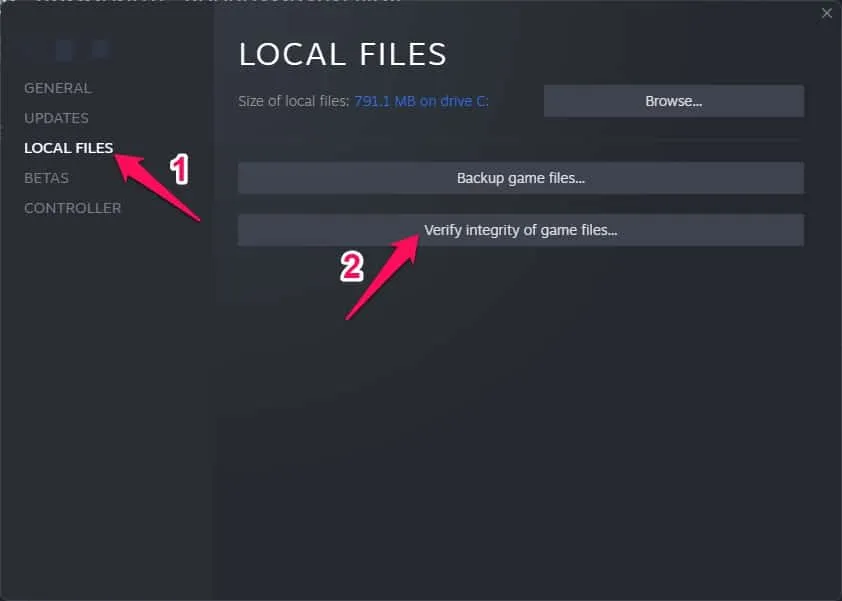
Dopo aver fatto clic sul pulsante di conferma, potrebbe essere necessario attendere alcuni minuti affinché il file colpevole venga trovato e sostituito. È importante che il tuo dispositivo sia connesso a Internet, poiché questo metodo non può essere utilizzato senza di esso.
Disabilita il programma antivirus e firewall
Puoi correggere diversi errori o errori sul tuo computer Windows disabilitando il programma antivirus e il firewall. Non è raro che antivirus o programmi di sicurezza blocchino le connessioni correnti se sono aggressive quando il gioco è in esecuzione o il server è connesso. Per fare ciò, attenersi alla seguente procedura:
- Innanzitutto, vai al menu Start e cerca Protezione da virus e minacce.
- Selezionalo e disabilita manualmente la protezione in tempo reale.
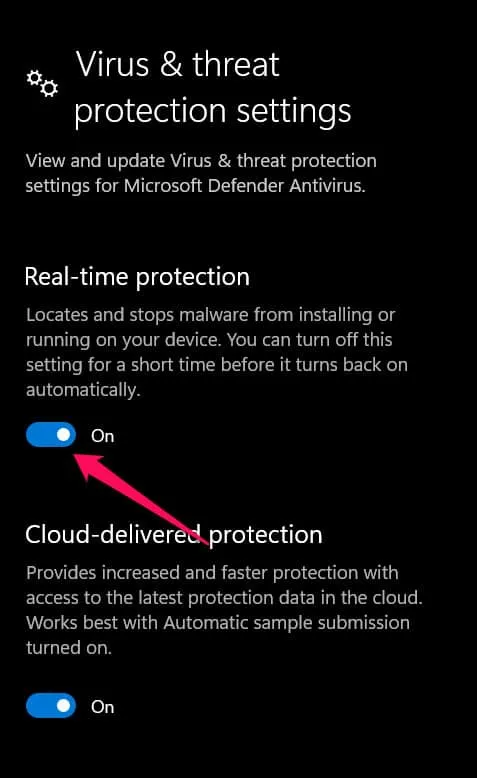
- Quindi, nel menu Start, trova Defender Firewall > Apri e spegnilo manualmente.
Eseguire un avvio pulito
È possibile che alcune applicazioni o servizi software vengano eseguiti automaticamente in background all’avvio del sistema. È possibile che queste applicazioni o servizi stiano consumando più dati Internet e risorse di sistema, se lo sono. Pertanto, è meglio eseguire un avvio pulito per risolvere facilmente il problema di FIFA 23 che non riesce a connettersi ai server EA. Per questo:
- Premi Windows + R per aprire Esegui.
- Per aprire Configurazione di sistema, digitare msconfig e premere Invio.
- Nella scheda Servizi, seleziona la casella Nascondi tutti i servizi Microsoft.
- Fare clic su Disabilita tutto > Applica per salvare le modifiche e quindi su OK.
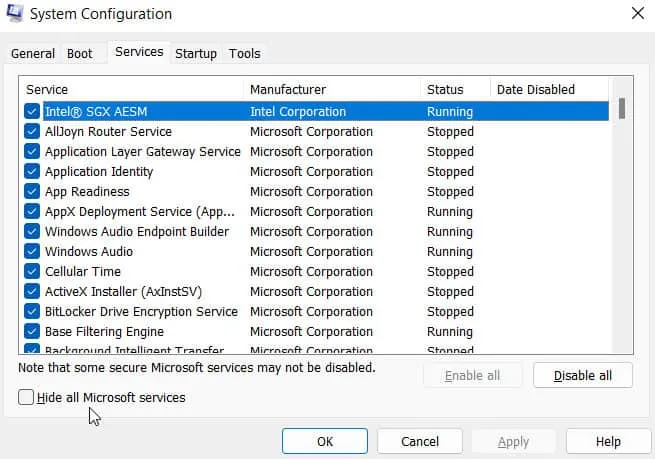
- Nella scheda Avvio, fare clic su Apri Task Manager.
- Apri Task Manager. Fare clic sulla scheda “Avvio”.
- Quindi seleziona un’attività con un impatto di lancio maggiore.
- Per disabilitarli, fai clic su Disabilita una volta selezionati.
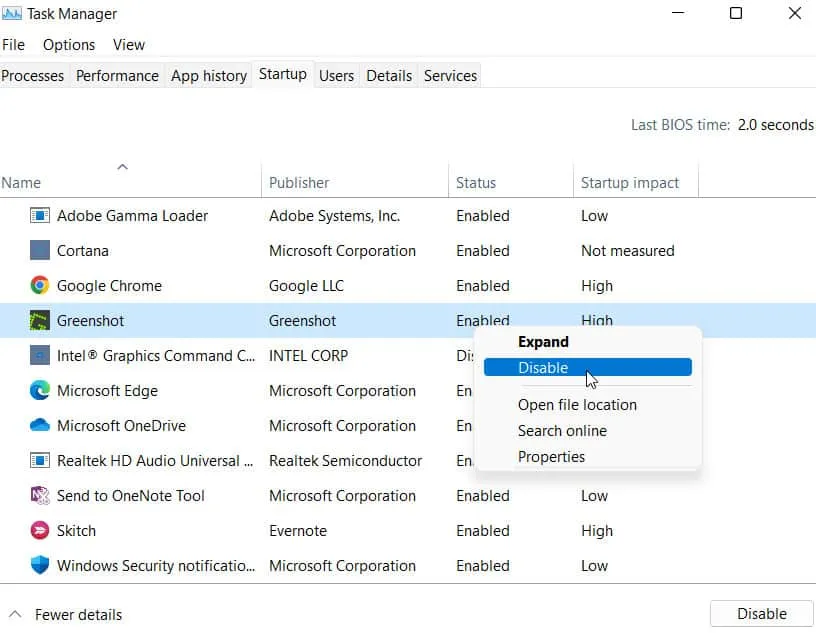
- Ogni programma il cui impatto sul lancio è maggiore dovrebbe essere trattato allo stesso modo.
- Per applicare le modifiche, riavvia il computer al termine.
Utilizza l’indirizzo DNS di Google
Devi utilizzare l’indirizzo DNS di Google (DNS pubblico) per assicurarti che il tuo gioco FIFA 22 non sia interessato da problemi di connessione al server. Potresti avere problemi con un indirizzo DNS bloccato fornito dal tuo ISP. Fallo:
- Innanzitutto, apri la finestra di dialogo Esegui premendo Windows + R.
- Per aprire la pagina Connessioni di rete, immettere ncpa.cpl e fare clic su OK.
- Quindi fare clic con il pulsante destro del mouse sulla scheda di rete attiva e selezionare Proprietà.
- Selezionare Protocollo Internet versione 4 (TCP/IPv4) e fare clic su Proprietà.
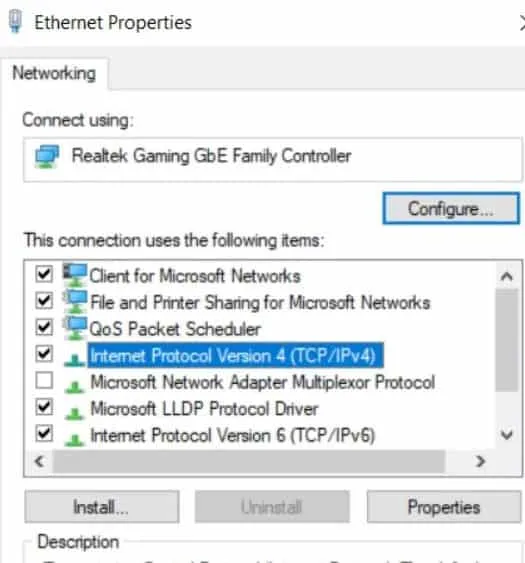
- Successivamente, seleziona Usa i seguenti indirizzi server DNS.
- Impostare il server DNS preferito su 8.8.8.8 e il server DNS alternativo su 8.8.4.4.
- Fare clic su OK per salvare le modifiche.
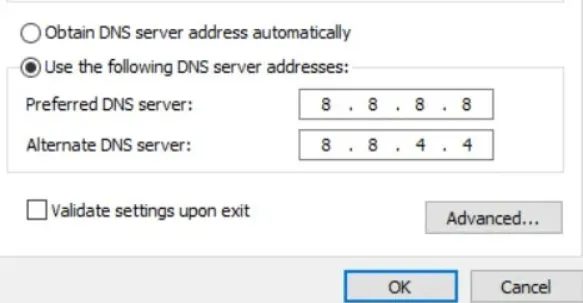
- Se riscontri un errore in FIFA 23 durante la connessione ai server Ultimate Team, riavvia il computer per rendere effettive le modifiche.
Controlla la tua connessione Internet
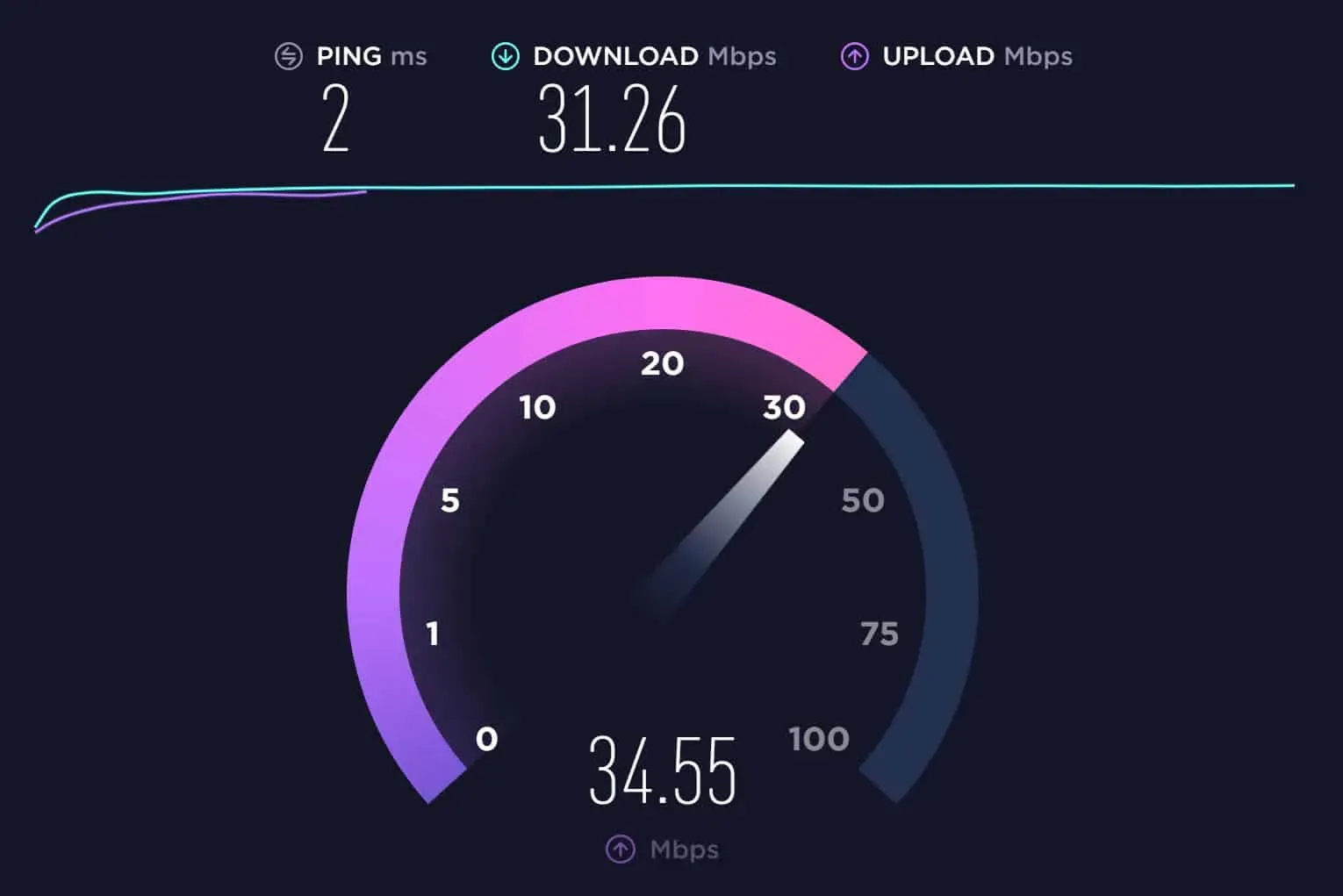
Controllalo correttamente per qualsiasi tipo di connessione Internet disponi, sia essa una connessione cablata (ethernet) o una connessione wireless. Se riscontri problemi con la stabilità o la velocità della rete, prova a passare da una rete cablata a una rete wireless. Per evitare problemi da parte tua, ti consigliamo di non utilizzare una VPN durante l’avvio e la riproduzione di FIFA 23.
Aggiorna FIFA 23
Una versione obsoleta del gioco può causare molti problemi. Segui questi passaggi per aggiornare il tuo gioco:
- Inizialmente, andiamo alla Libreria nel client Steam.
- Nel pannello di sinistra, fai clic su FIFA 23 .
- Riceverai una notifica automatica quando sarà disponibile un aggiornamento. Fare clic su Aggiorna se è disponibile un aggiornamento.
- Consenti l’installazione completa dell’aggiornamento del gioco. Successivamente, per modificare immediatamente gli effetti, chiudi il client Steam e riavvia il computer.
Controlla la data e l’ora del sistema
Se l’ora e la data sono impostate in modo errato sul tuo computer, potresti ricevere un messaggio di errore che dice che il server è offline, errore, connessione scaduta, se l’ora e la data non sono impostate correttamente sul tuo computer. In questo caso, è necessario verificare e salvare la data, l’ora, la regione e il fuso orario esatti. Tuttavia, prova a riavviare il gioco sul tuo sistema una volta che tutto è stato fatto e verifica se il problema è stato risolto.
Dal tavolo dell’autore
Quindi, ecco come risolvere FIFA 23 non è in grado di connettersi ai server EA. Speriamo che questa guida ti abbia aiutato. Inoltre, se avete dubbi o domande, commentate di seguito e fatecelo sapere nella sezione commenti.



Lascia un commento